
ピカラモバイルから楽天モバイル「Rakuten最強プラン」に電話番号を引き継いで乗り換え(MNP)をする全手順をまとめたので各ステップ画像付きで注意点も含めて解説しています。
楽天モバイルは申込みの翌日にはSIMが届き、SIMカードでの乗り換えは翌日には完了でき、eSIMなら即日乗り換えが完了します。
楽天モバイルは使った分だけ料金がかかるので月に3GBまでだと月額980円で電話は使い放題で何時間つかっても通話料無料という神内容なので乗り換え先として爆発的人気になっています。
| 比較項目 | 楽天モバイル「Rakuten最強プラン」 | ピカラモバイル(Pikara Mobile) |
|---|---|---|
| 料金(データ量) | 0~3GB:1,078円 3~20GB:2,178円 20GB~無制限:3,278円 |
1GB:990円 3GB:1,320円 10GB:1,980円 20GB:2,970円 |
| 通話 | 無料でかけ放題 | 30秒22円 10分かけ放題:880円 完全かけ放題:1,980円 |
| 通信エリア | 楽天+au回線 | ドコモ回線 |
| ポイント還元 | 楽天ポイントが貯まる・使える | なし |
| 家族割引 | あり(毎月110円引きなど) | なし |
| 契約の柔軟性 | 段階制料金プランで使った分だけ | 小容量~大容量まで選択可 |
| eSIM対応 | あり | あり |
| 端末セット販売 | あり | あり |

楽天モバイルはデータ無制限で1日を通して快適に使える

楽天モバイル「Rakuten最強プラン」はデータ無制限という格安SIMやモバイル回線業界では最強のスペックを持っている回線ですが実測の通信速度が遅いというわけではなく、むしろ他の回線と比べても快適に使えます。
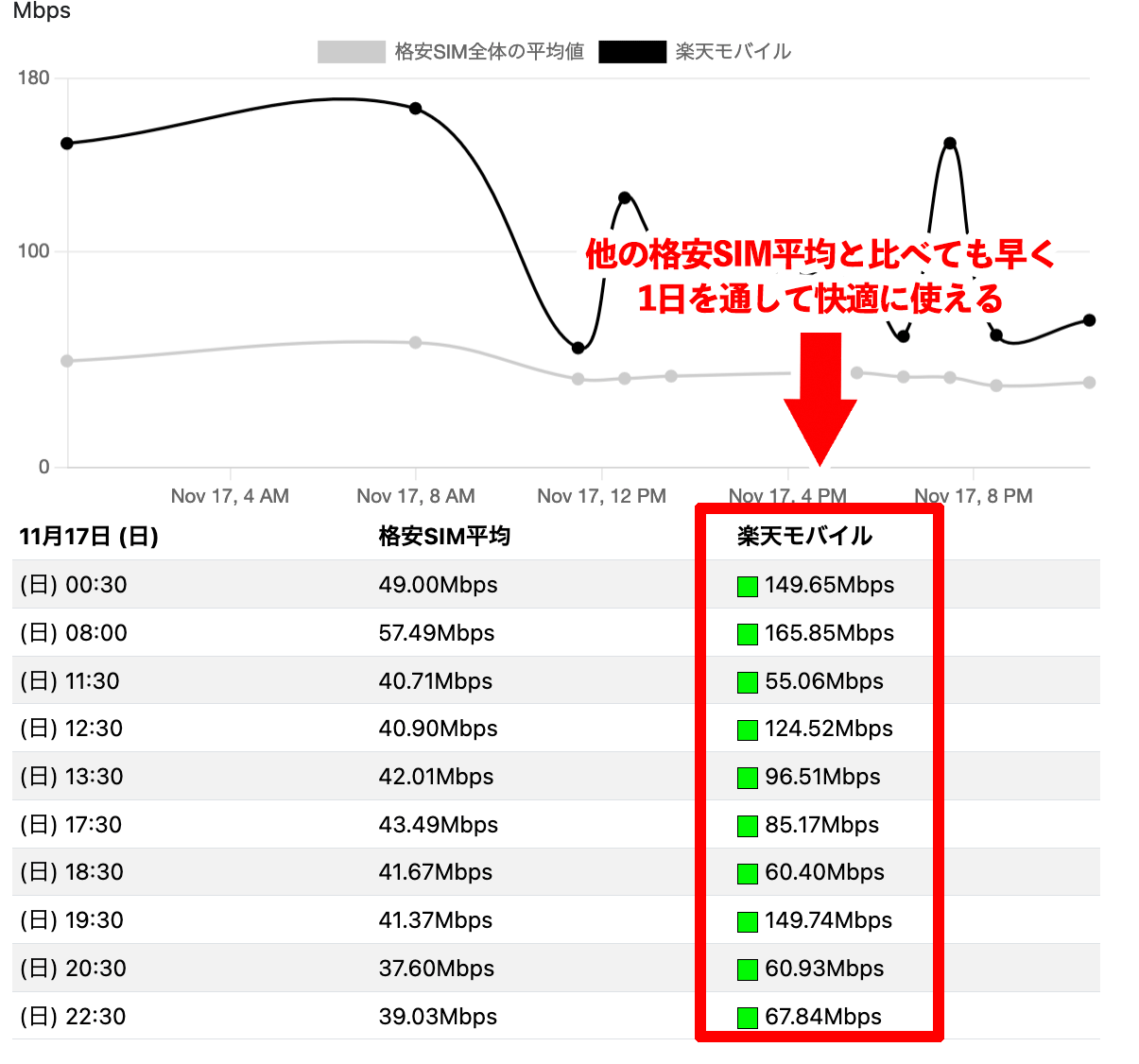
楽天モバイルとピカラモバイルの比較表

楽天モバイルとピカラモバイルの各仕様を表示してまとめてみました。楽天モバイルはデータ無制限で使用したデータ量に応じて料金が変わる仕組みなっています。
また、通話料金はRakuten Linkアプリ使用で通話料無料になります。
楽天モバイルの電波の入り具合はどう?

楽天モバイルはデビューから1年くらいは電波が悪いという口コミが多くなっていましたが現在は違います。
楽天モバイルが全力を上げて電波の整備を行っているため電波が悪い場所が現在はほとんどなくなっています。もし楽天モバイルの電波が悪い場合でもauの電波が使えるので安心です。
ピカラモバイルから楽天モバイルに乗り換えする全体の流れ
ピカラモバイルから楽天モバイルに乗り換えをする全体の流れをリストにしてまとめました。
- ピカラモバイルでMNP予約番号を取得する※電話番号を引き継ぐ場合のみ
- 楽天モバイルMNP専用申し込みページ(全事務手数料免除自動適用)から楽天モバイルを申し込む
- ピカラモバイルのSIMカードと差し替える
- 初期設定のAPN設定またはプロファイルのインストールをする
- 回線の切り替え開通手続きをする
- 完了
楽天モバイルで使うスマホの用意・対応状況を確認
楽天モバイルに乗り換えるにあたり使用するスマホが楽天モバイルに対応しているのかを確認する必要があります。
今現在使っている端末をそのまま使うのであれば必ず楽天モバイルの動作確認ページで端末が使えるか確認してください。
今使っているスマホが楽天モバイルに対応していない場合は楽天モバイルの申し込み画面の途中でスマホをセットで購入することもできます。
楽天モバイルでそのまま使えるiPhone一覧
楽天モバイルに乗り換えた時にスマホを再利用したいと思うかと思います。 以下のリストのiPhoneは楽天モバイルで使える機種なので「SIMロック解除済み」「もともとSIMフリーでSIMロックなし」であればそのまま再利用できます。電話番号を引き継いで乗り換えるのに必要な「MNP予約番号とは」

docomo、au、SoftBankなどの大手キャリアや他の格安SIMや格安スマホから引き継いで乗り換える場合は「MNP予約番号」というのが必要です。
「MNP予約番号」とは他社に電話番号を引き継ぐために必要な予約番号です。
この予約番号を楽天モバイルが参照して引き継ぐ対象の電話番号の情報を確認するので、MNP予約番号がないと電話番号を引き継ぐことができません。
楽天モバイルのMNP転入で開通をすると乗り換え元の回線は自動的に解約される
楽天モバイルに電話番号をそのまま引き継いで乗り換えるMNP転入で乗り換えた場合、
乗り換え元のピカラモバイルの契約は「楽天モバイルの回線開通」を完了した瞬間に自動的に解約となります。
ピカラモバイルから楽天モバイルへのMNP転入で乗り換え後SIMカードの返却について

ピカラモバイルでは、乗り換え後SIMカードの返却はプランによって異なります。
AプランとSプランの場合は返却不要で、解約後に自分でハサミで切って破棄します。Dプランの場合は返却が必要で、解約時に案内される住所に返送します。
返却費用はお客様側負担で、封筒等をご用意してその中にSIMカードだけで入れて送付します。
●Aプラン、Sプランの場合
ご返却は不要です。解約後は、お客さまご自身でSIMカードに切り込みを入れ、破棄してください。
●Dプランの場合
ご返却をお願いします。返却先住所は、解約時にご案内いたします。なお、ご返却時の送料は、お客さまにてご負担ください。
<返送先住所>
SIMカードの返却先住所は、解約時に表示されて案内されます。

ソース:解約後のSIMをどうすればいいか知りたい- ピカラモバイル
最初にピカラモバイルでMNP転出でMNP予約番号を発行する
ピカラモバイルのMyページにログインし、「新規申込・MNP申込」タブから「MNP予約番号受付」メニューを選択します。



「◬ご注意ください」をご確認後、「戻る」を選択するとMyページトップページへ戻ります。
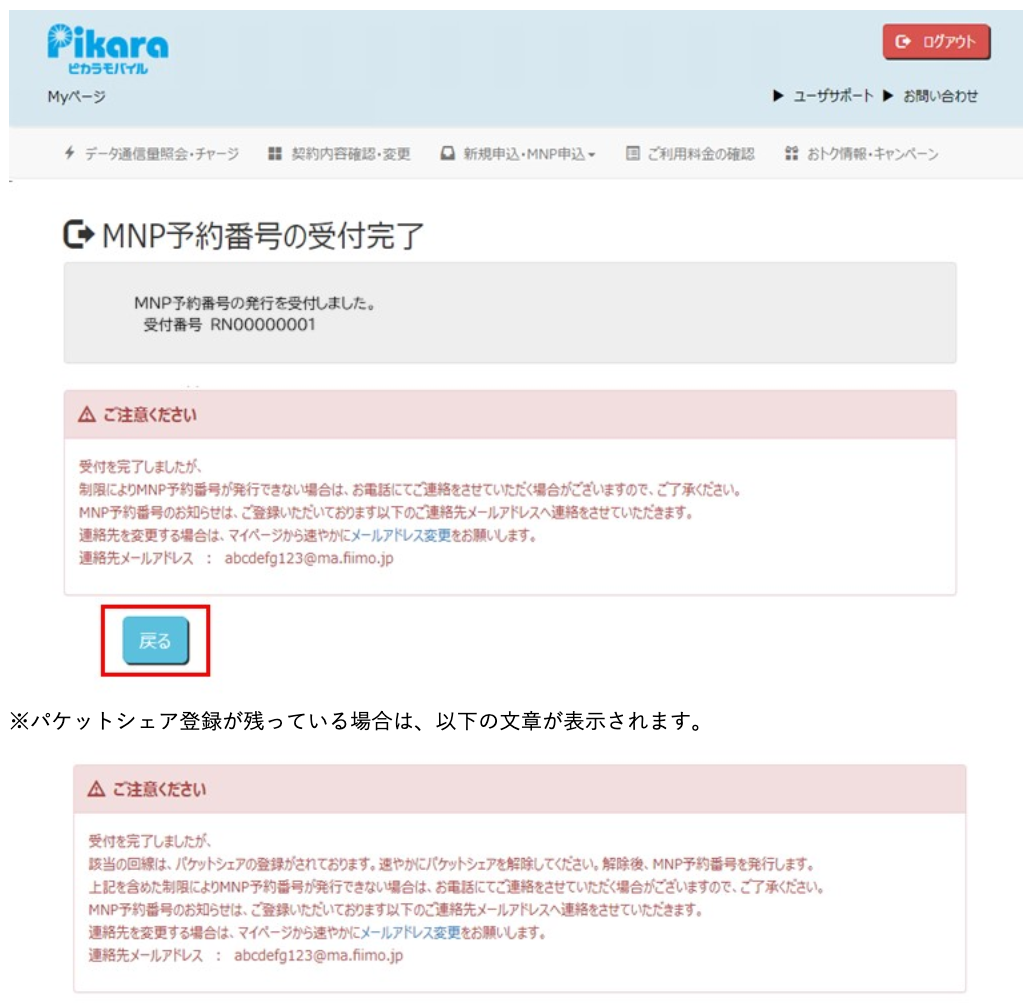
- 受付完了後、連絡先メールアドレスに「MNP予約番号発行 受付完了」のお知らせメールが送信させます。
- MNP予約番号の発行は、通常2~3日で完了しメールで送られてきますますが、審査状況によっては数日かかる場合があります。
楽天モバイルの申込みのやり方と手順
手順1. 楽天モバイルの公式申込みページを開く
楽天モバイルの公式サイトから申し込みをしていきます。
■楽天モバイル(全事務手数料無料リンク)
\こちらのボタンから申込みで事務手数料無料特典も自動適用でお得/
⇒申し込みページ: https://network.mobile.rakuten.co.jp/
楽天モバイルは契約手数料なしで乗り換え可能
楽天モバイルは上の「全手数料無料自動適用ボタン」ボタンから申し込むと契約時の契約事務手数料を無料の0円にできます。
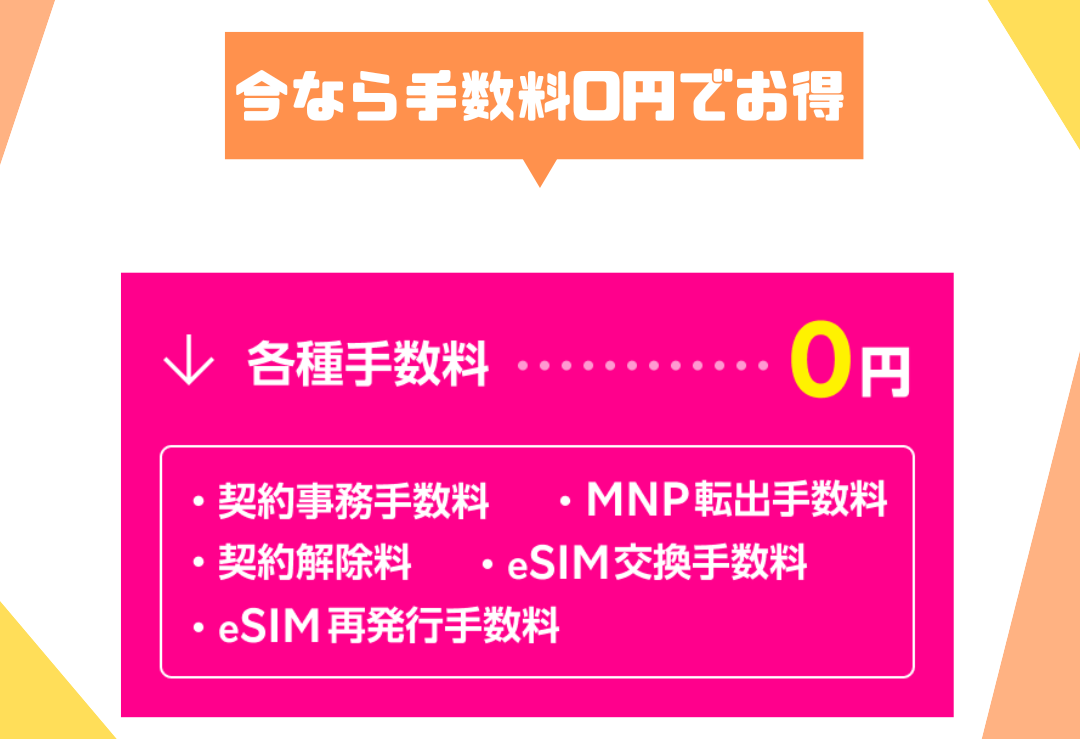
楽天モバイルの初期費用
楽天モバイルは通常他の格安SIMでは契約時にかかる登録事務手数料とSIMカード発行手数料の2つが無料なので一切の手数料なしで契約ができます。
- 登録事務手数料: 0円
- SIMカード発行手数料: 0円
画面上の「お申し込み」ボタンをタップまたはクリックします。
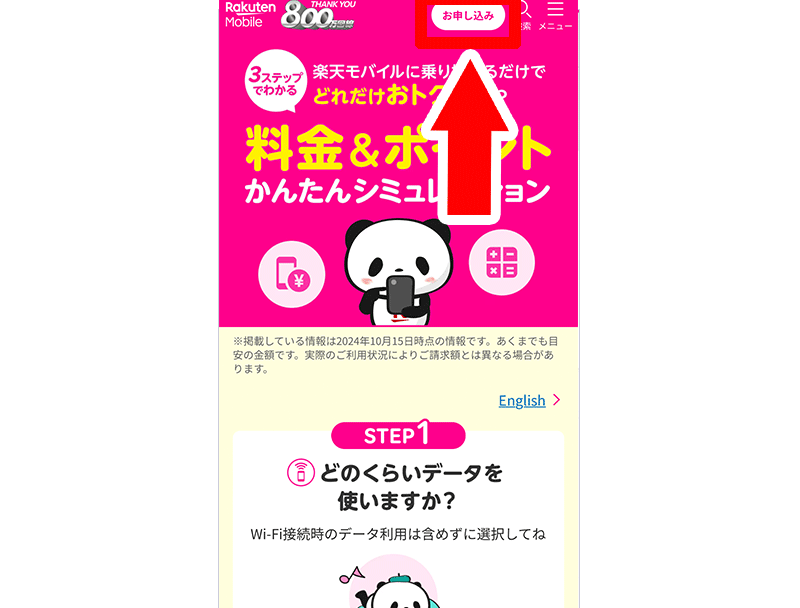
次にプランの選択になります。
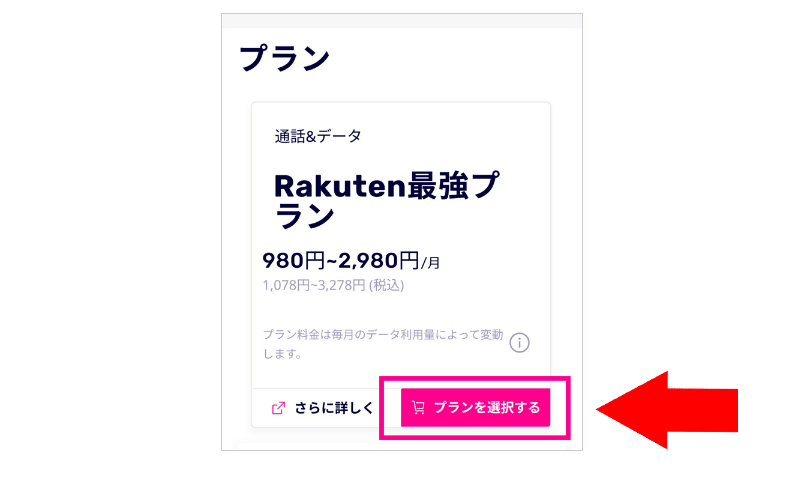
「Rakuten最強プラン」でよければ「プランを選択する」 をタップしてプランを確定します。
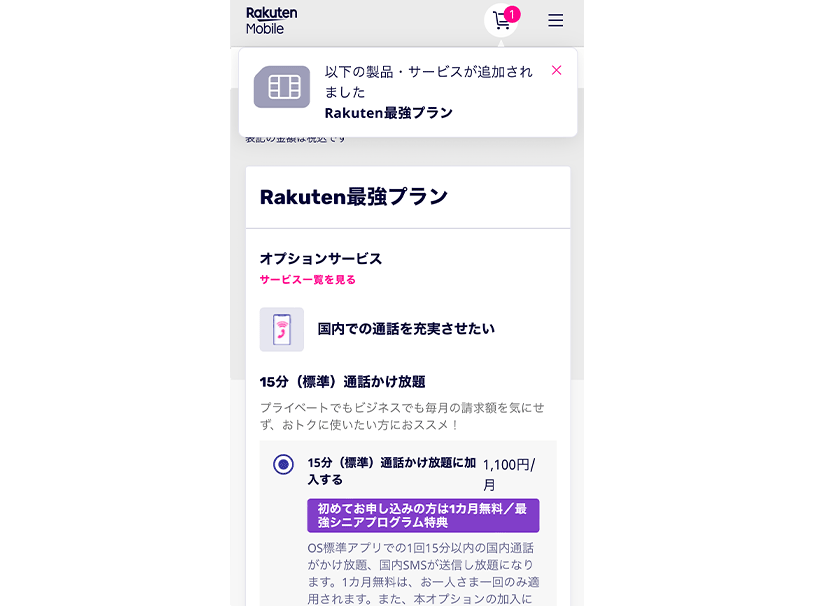
申込みと同時にオプションサービスをつけられます。必要なオプションがあれば選択します。
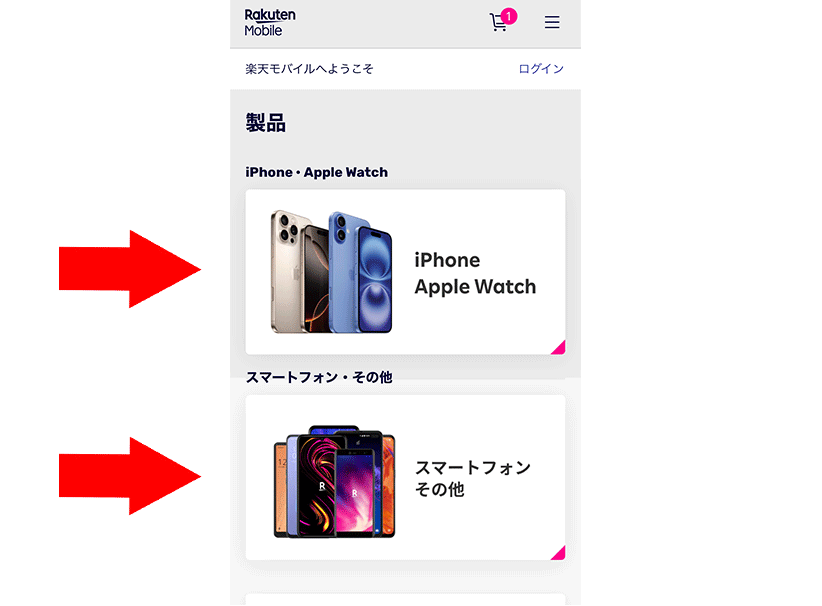
楽天モバイルでは「SIMカードのみ」「スマホとSIMカードセット」の申し込みができます。
スマホとセットで申し込むには「iPhone」「スマートフォン」の部分をタップして
自分が使いたいスマホを選択します。
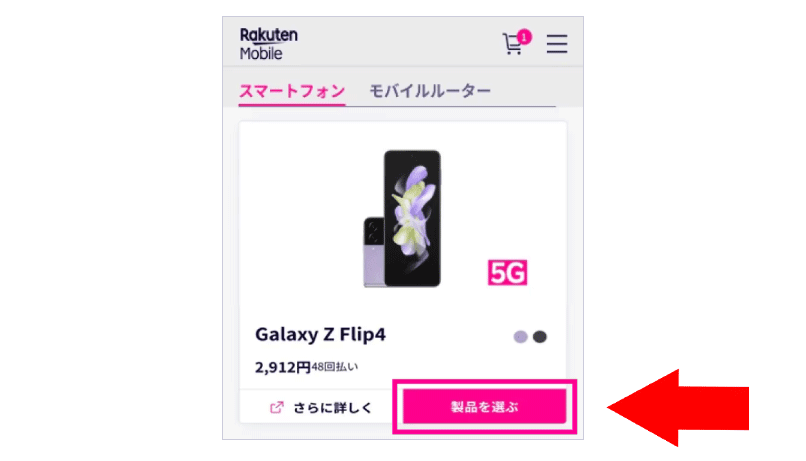
セットで購入したいスマホが決まったら「製品を選ぶ」をタップしてセットのスマホを確定させます。
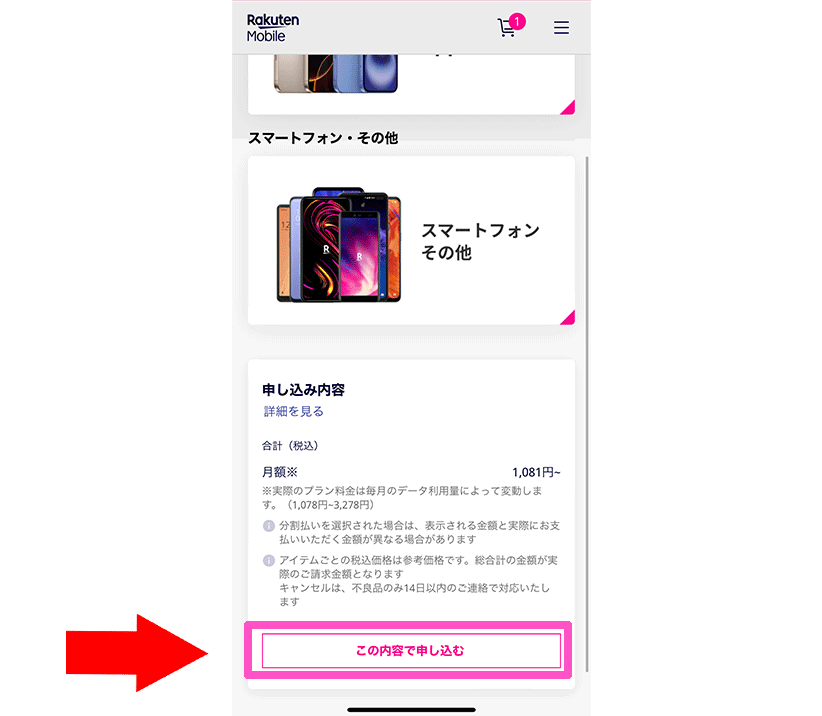
「スマホとSIMカードセット」ではなく「SIMカードのみ」が欲しい場合は、スマホの選択部分ではなにも選択せずに下にスクロールしたところにある「この内容で申し込む」ボタンをタップします。
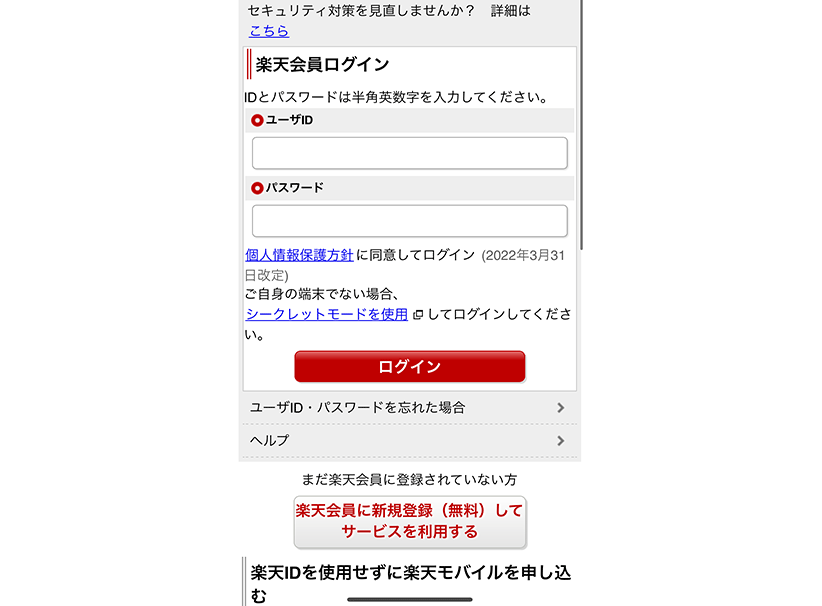
楽天会員IDがある場合はログインして、楽天会員を登録していない場合は「楽天会員に新規登録してサービスを利用する」ボタンをタップして会員登録します。
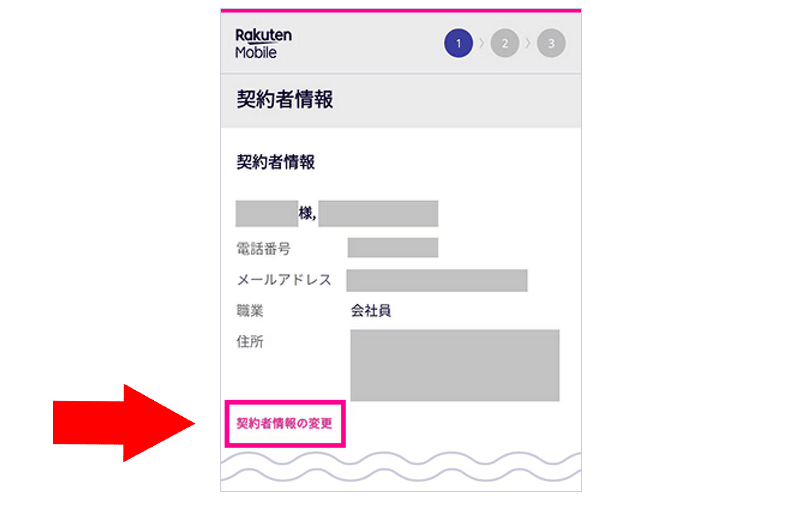
表示される契約者情報の内容をご確認します。もし内容を変更したい場合は「契約者情報の変更」をタップして変更します。
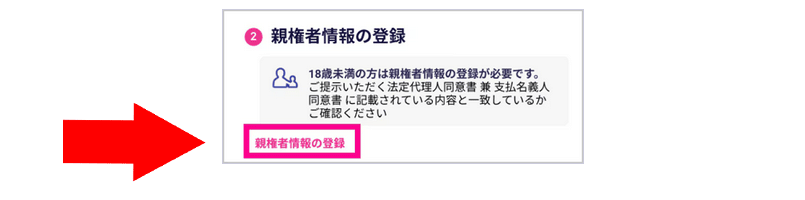
18歳未満の方の場合は親権者情報を登録します。
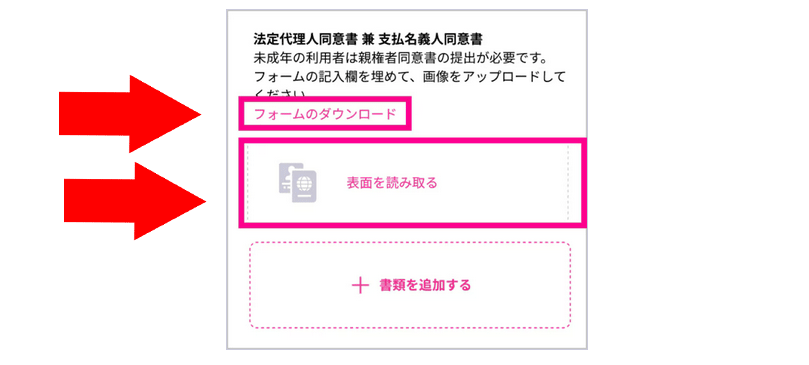
保護者(親権者)にて、支払名義人同意書に記入して、親権者の本人確認書類をアップロードします。
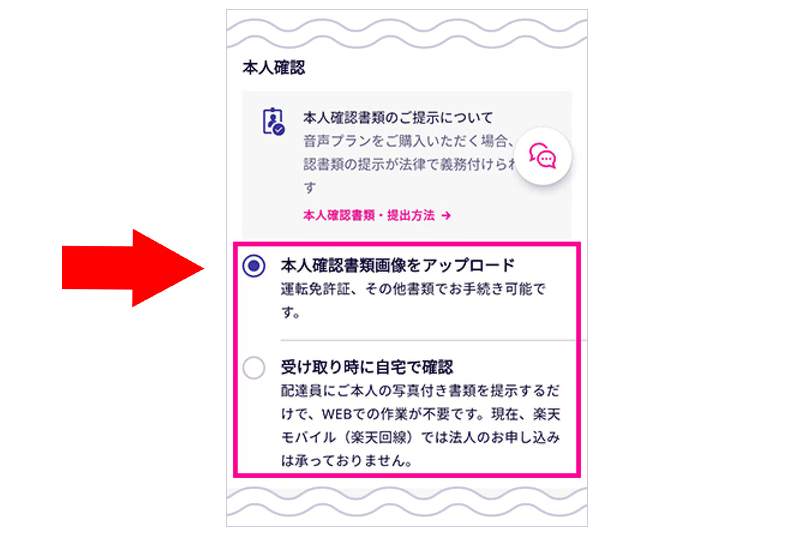
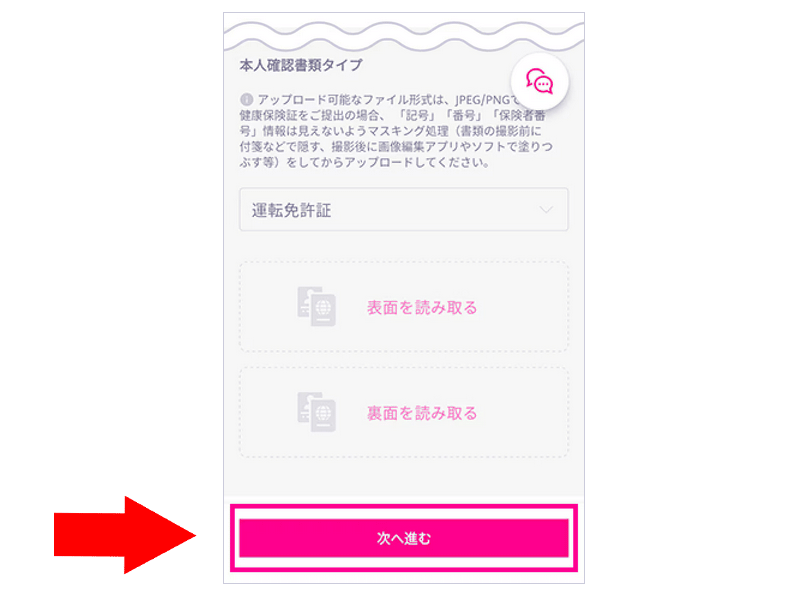
「本人確認書類をアップロード」を選択した場合は、本人確認書類を選択し、写真をアップロードして「次へ進む」をタップしてください。
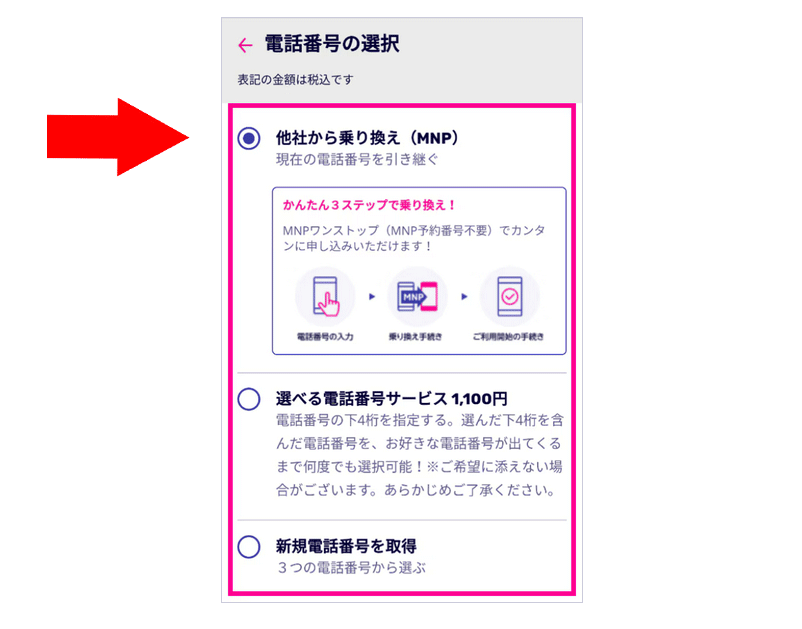
MNPで楽天モバイルに電話番号を引き継いで乗り換えるので「他社から乗り換え(MNP)」を選択します。
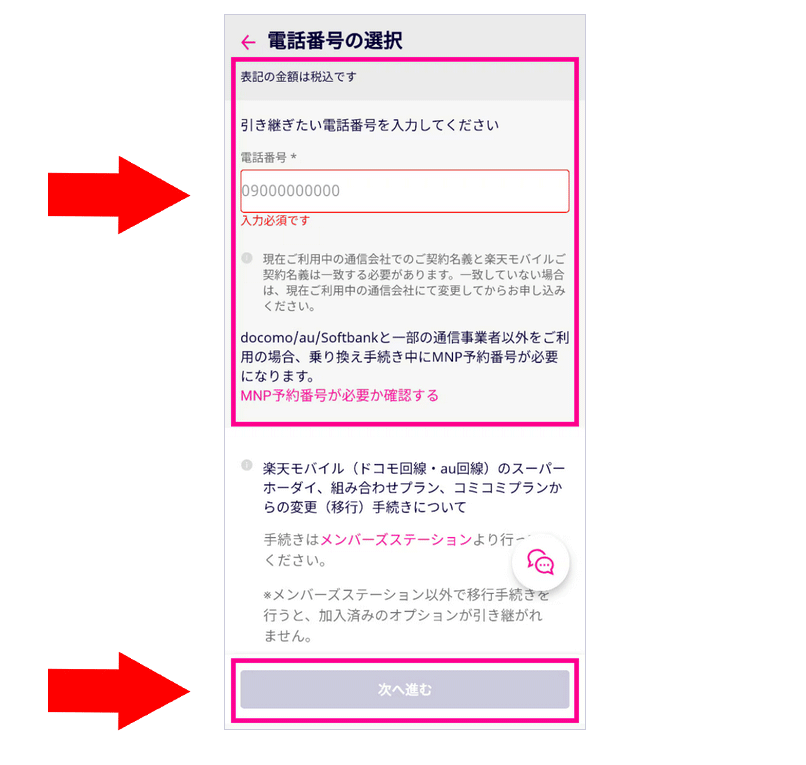
電話番号、取得したMNP予約番号などを入力し、「次へ進む」をタップします。
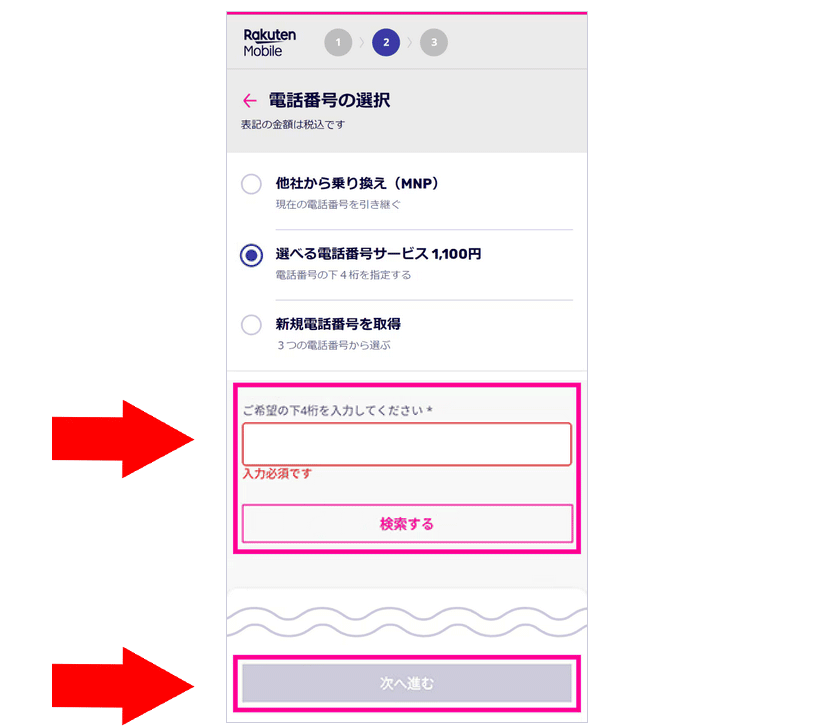
「選べる電話番号サービス」をご希望の場合は、ご希望の下4桁の半角数字を入力し「検索する」をタップして番号を選択し、「次へ進む」をタップしてください。※MNPで楽天モバイルに乗り換える場合はこちらは選択しません。
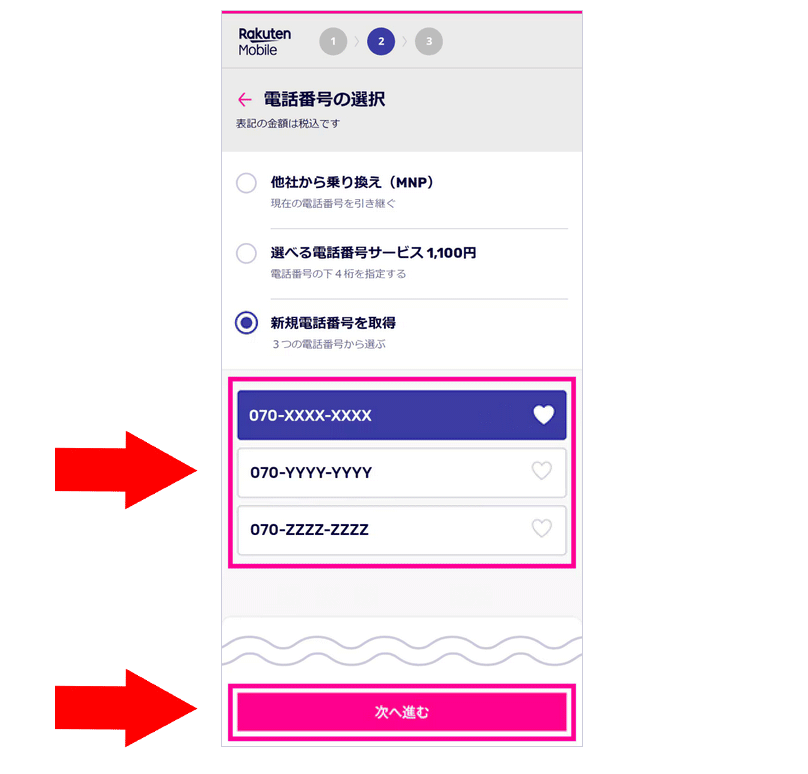
新規電話番号の取得」をご希望の場合は、画面に表示されている番号の中から選択ます。※MNPで楽天モバイルに乗り換える場合はこちらは選択しません。
「次へ進む」をタップしてください。
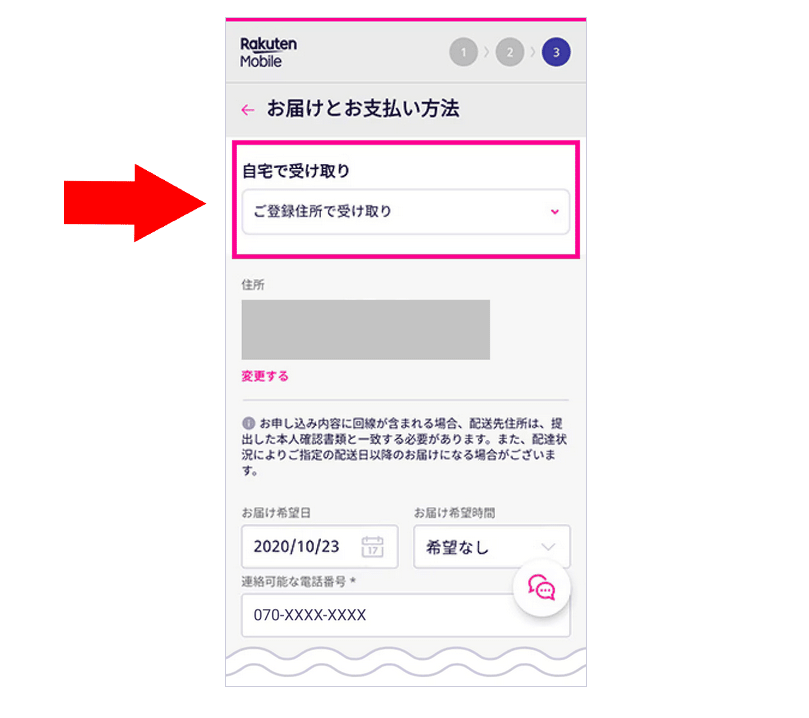 受け取り方法を選択してください。
受け取り方法を選択してください。
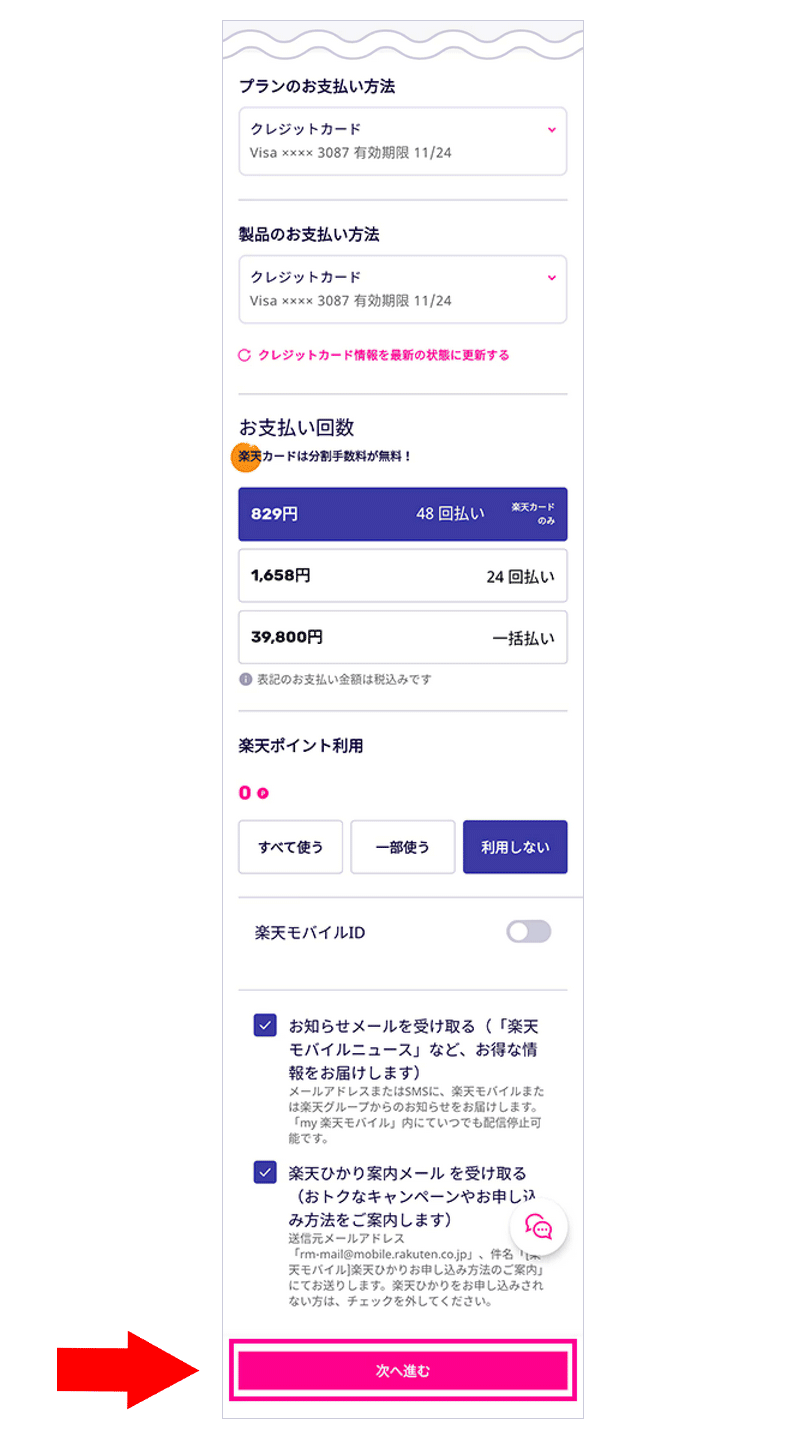
選択したプラン、スマホ、オプションなどのそれぞれのお支払い方法、楽天ポイント利用の有無を選択し、最下部の「次へ進む」をタップしてください。
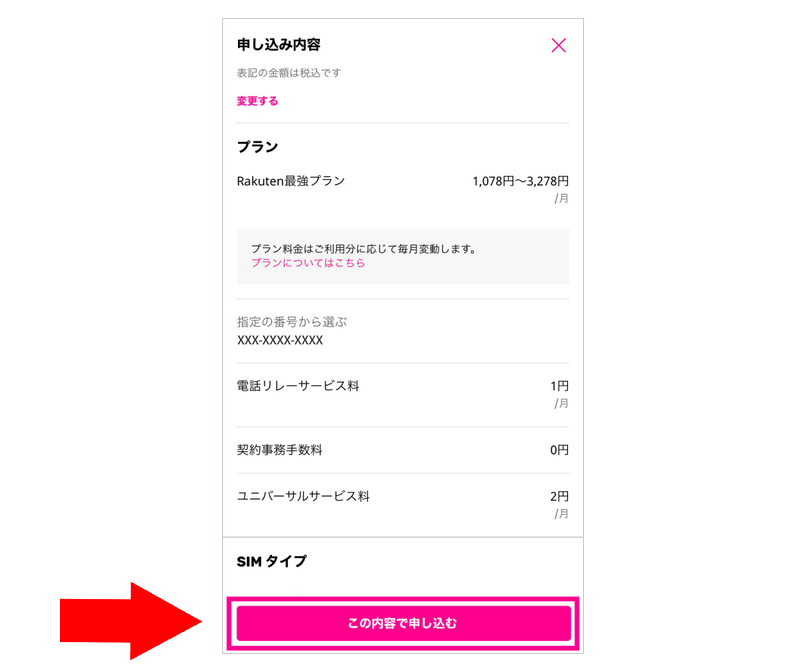
お申し込み内容に間違いがないかご確認いただき「この内容で申し込む」をタップしてください。
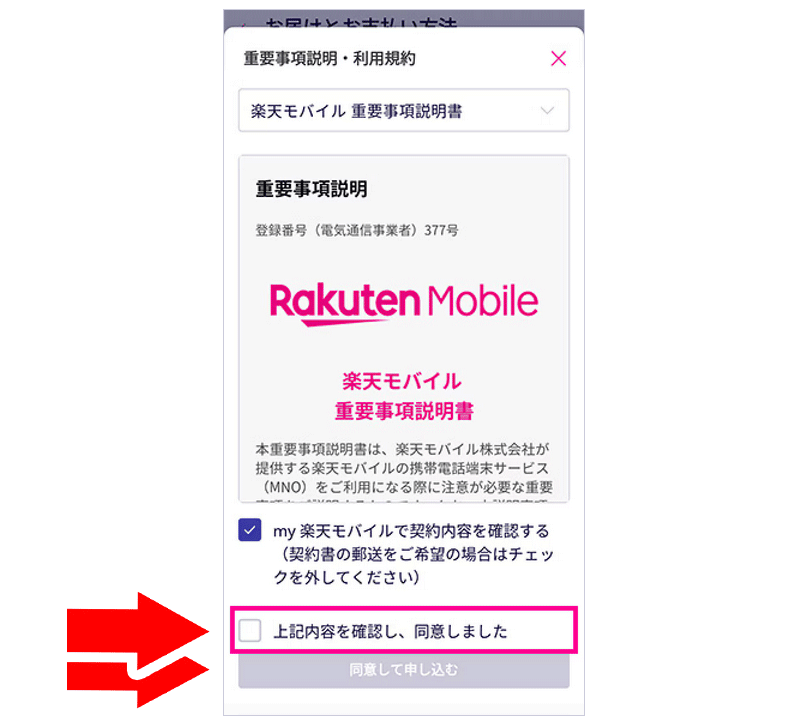
重要事項説明をご確認の上、「同意しました」のチェックを入れてください。
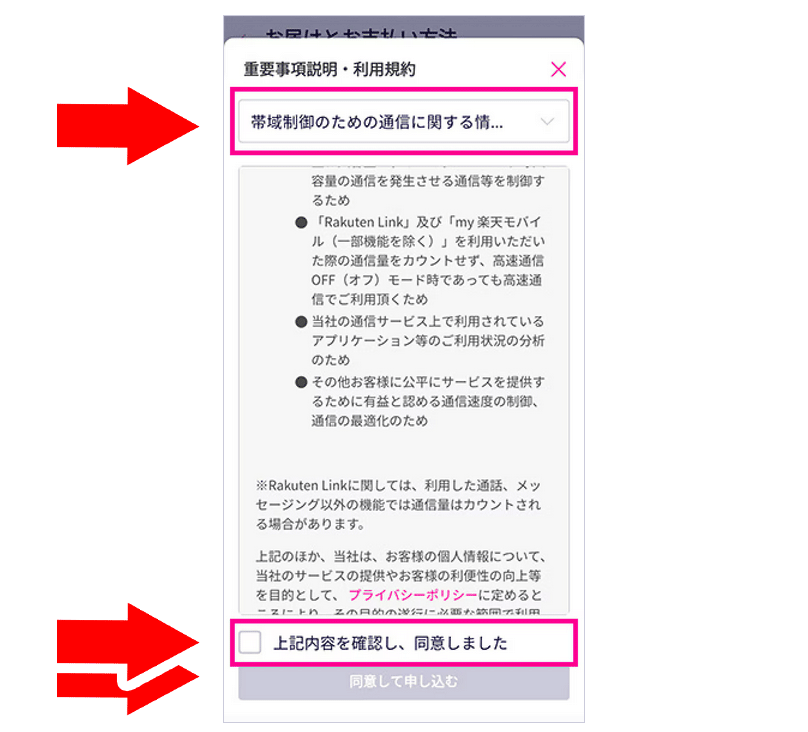
同様に、利用規約をご確認の上、「同意しました」にチェックを入れてください。
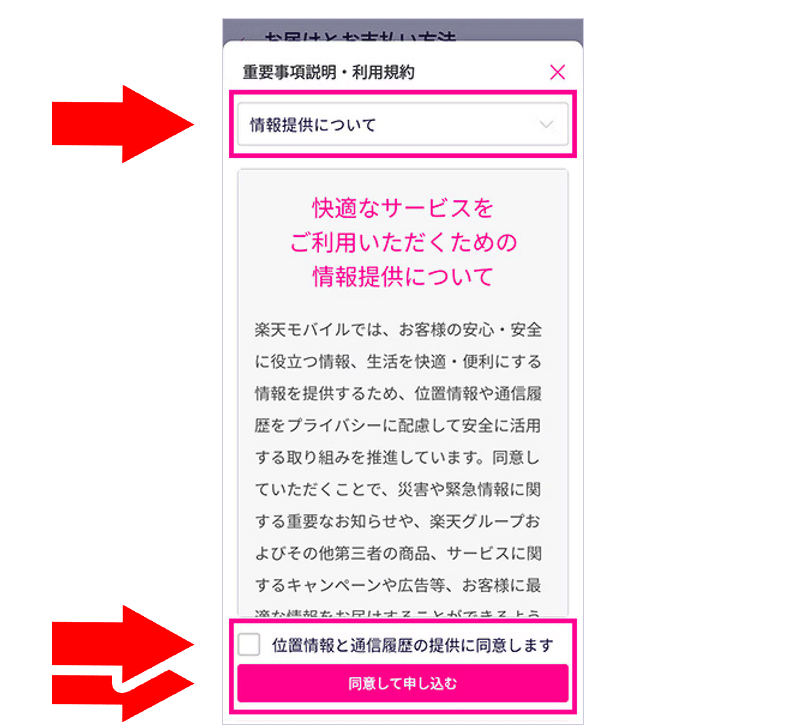
同様に、情報提供についてをご確認の上、「位置情報と通信履歴の提供に同意します」にチェックを入れて、「同意して申し込む」をタップしてお申し込みを完了してください。
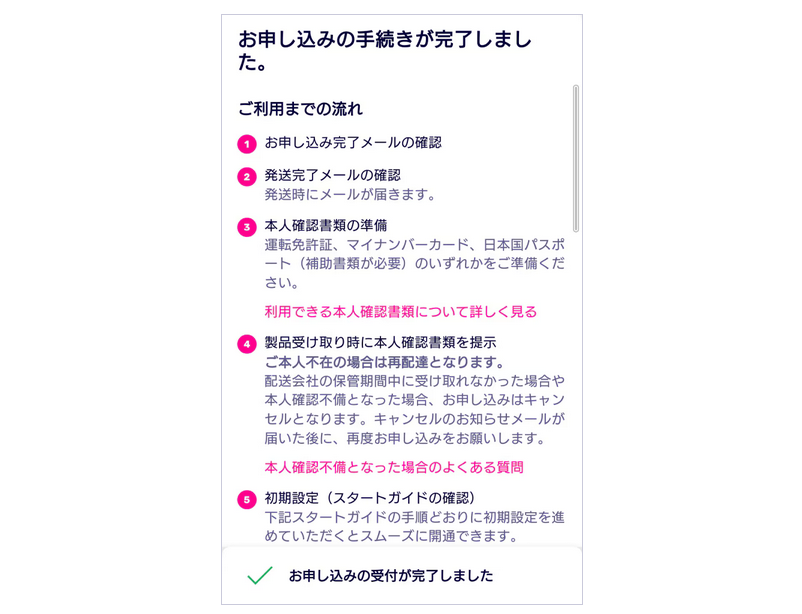
お申し込みが完了いたしました。本人確認の審査が完了次第、発送準備に入りますのでお待ちください。
本人確認の審査状況、発送状況、お申し込み内容などは「my 楽天モバイル」で確認できます。
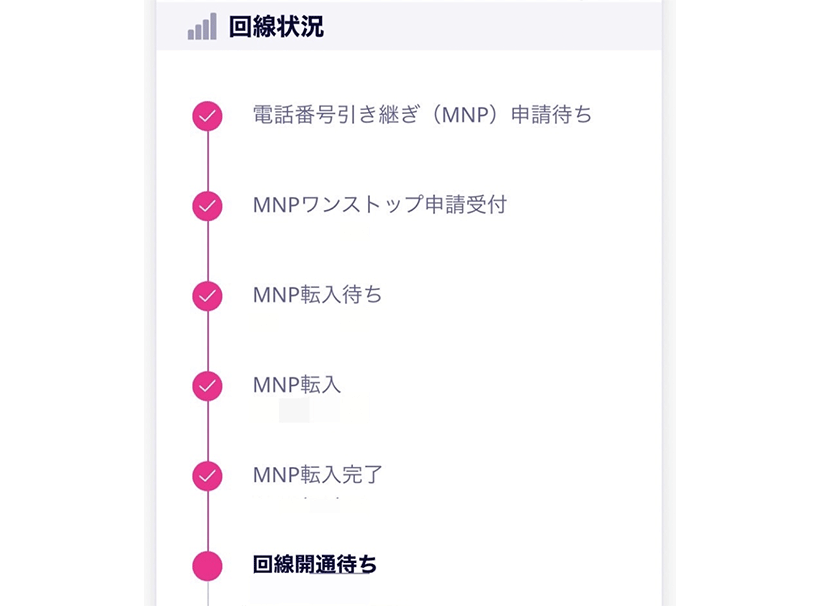
SIM到着後に回線の切り替え

楽天モバイルのSIMカードが届いたら回線の切り替えを行います。
回線の切り替えは受付時間があり回線切替が完了するタイミングが異なります。
21時までに回線切替手続を行えば当日に開通します。
| 受付時間 | 完了時間 |
|---|---|
| 9:00~21:00 | 当日中 |
| 21:01~翌8:59 | 翌9:00以降 |
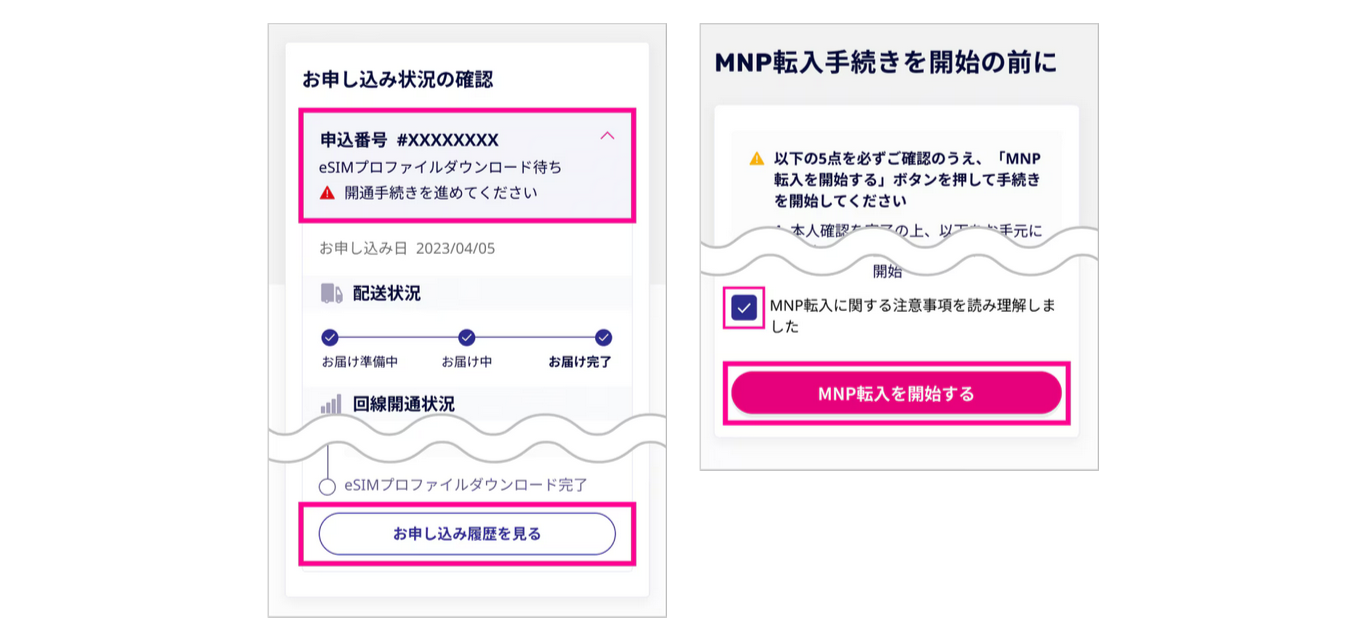
「my 楽天モバイル」のホーム画面を開き、「お申し込み履歴を見る」をタップしてください。
次の画面で注意事項をご確認のうえ、「MNP転入を開始する」をタップしてください。
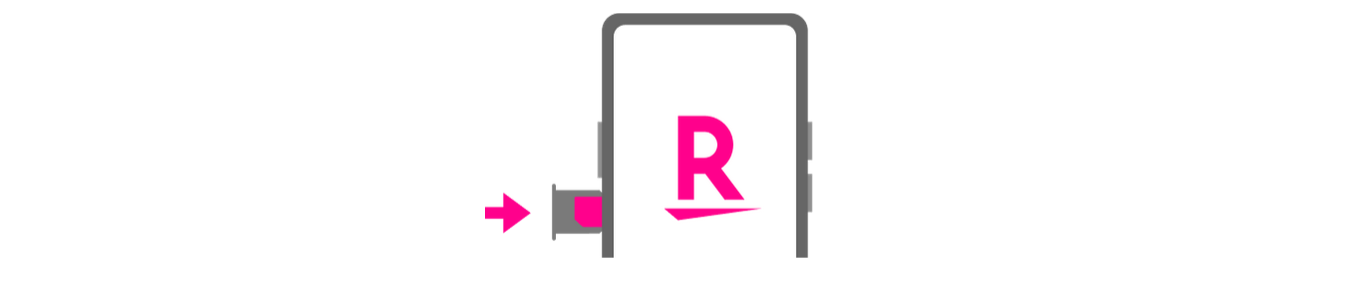
楽天モバイルで利用する製品の電源を切った状態で、新しいSIMカードをセットしてください。
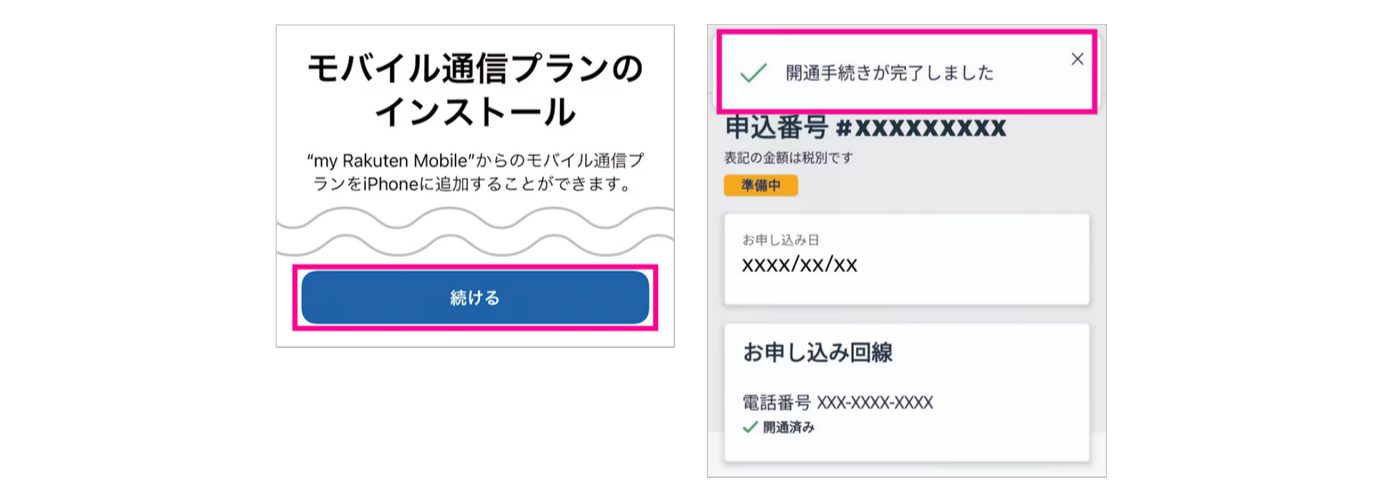
モバイル通信プランのインストール画面が表示されるため、[続ける]をタップしてください。
画面上部に「開通手続きが完了しました」と表示されると完了です。

開通手続き完了後、「キャリア設定アップデート」と表示された場合は必ず「アップデート」をタップしてください。
STEP1. SIMカードをスマホ本体に挿入する
SIMカードをSIMカードトレイに載せてスマホ本体に挿入します。
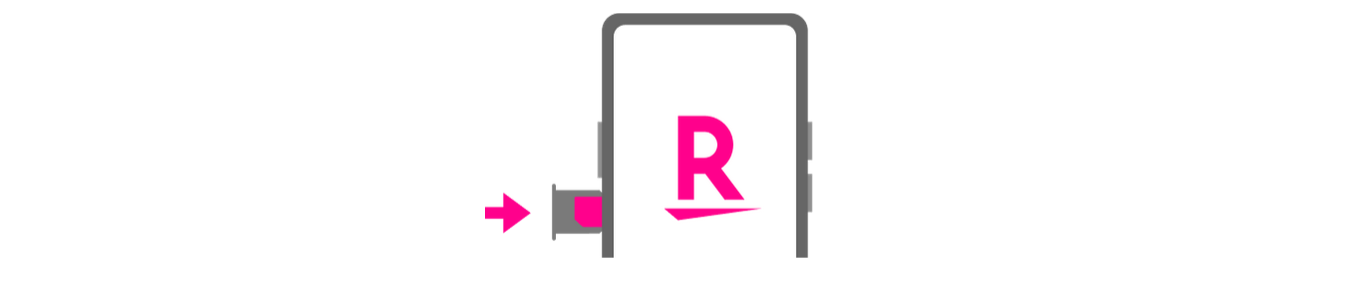
STEP2.スマホの設定画面を開く
SIMカードを本体を挿入したので、ここからはデータ通信のインターネット接続ができるようにAPNの設定をしていきます。
スマホの設定画面を開きます。

STEP3.モバイルネットワークの設定画面を開く
設定画面を開いたら「無線とネットワーク」から「モバイルネットワーク設定」を開きます。
スマホによって設定画面の内容が少し異なっていたしますが、「モバイルネットワーク設定」を探して開きます。

STEP4.アクセスポイント名(APN)設定画面を開く
「モバイルネットワーク設定」を開くとAPN(アクセスポイント名)の設定画面が出てくるので、
「APN」の設定画面の右上にあるプラスボタン(+ボタン)を押します。

ここ最近発売された機種は最初からAPNの設定が用意されている場合があるので、
すでに楽天モバイルのAPNがあれば既に作成されているAPNを選択するだけでデータ通信ができてインターネットが使えるようになります。
STEP5.アクセスポイント名(APN)を新規追加する
ここから楽天モバイルのAPN(アクセスポイント名)を設定していきます。

STEP6. 楽天モバイルのAPN設定情報を入力する
楽天モバイルのAPN情報を以下の内容のとおりに入力していきます。
| APN名 | 楽天モバイルMNO |
|---|---|
| APN | rakuten.jp |
| MCC | 440 |
| MNC | 11 |
| APNタイプ | default,supl
※もしテザリングがうまく利用できなかった場合は、APNタイプに「dun」を追加してください。 |
| APNプロトコル | IPv4/IPv6 |
| APNローミングプロトコル | IPv4/IPv6 |
| PDPタイプ | IPv4/IPv6 |

STEP7. 楽天モバイルのAPN設定情報を保存する
楽天モバイルのAPN情報(アクセスポイント名)を入力したら、右上の3つの点の部分をタップして、「保存」をタップします。
保存をしないとAPN情報を入力しても保存されないで消えてしまうので注意が必要です。

STEP8.楽天モバイルのAPNを選択する
楽天モバイルのAPN(アクセスポイント名)を設定して保存したら、新規作成した楽天モバイルのAPNの横にある丸をタップして選択します。
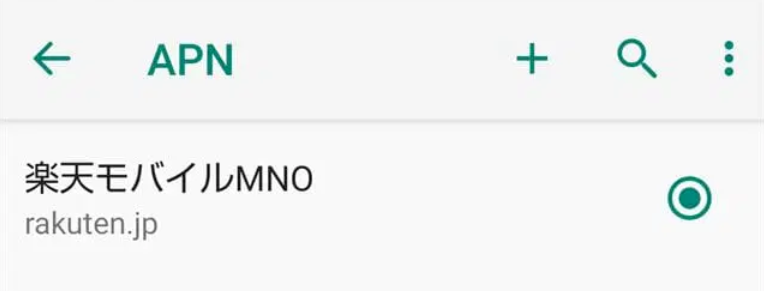
STEP9.スマホの電源を切って入れる(再起動する)
APNの設定をしたらスマホの電源ボタンを押して一度電源を切ってから入れるか、「再起動」メニューがあるスマホなら再起動をします。
電源を切って入れ直す方法は手動で再起動しているのとおなじことです。
再起動が完了したらインターネットに繋がるようになっています。
ピカラモバイルのSIMカードを返却する
ピカラモバイルでは、乗り換え後SIMカードの返却はプランによって異なります。AプランとSプランの場合は返却不要で、解約後に自分でハサミで切って破棄します。Dプランの場合は返却が必要で、解約時に案内される住所に返送します。
返却費用はお客様負担で、封筒等をご用意してその中にSIMカードだけで入れて送付します。
●Aプラン、Sプランの場合
ご返却は不要です。解約後は、お客さまご自身でSIMカードに切り込みを入れ、破棄してください。
●Dプランの場合
ご返却をお願いします。返却先住所は、解約時にご案内いたします。なお、ご返却時の送料は、お客さまにてご負担ください。
<返送先住所>
SIMカードの返却先住所は、解約時に表示されて案内されます。







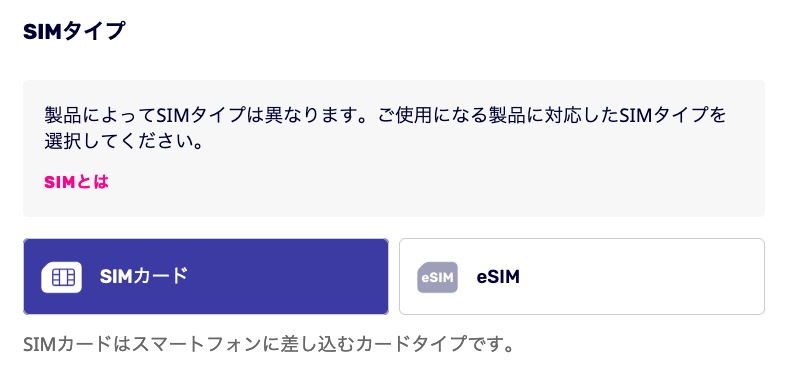 eSIM対応の機種は申し込み画面途中のSIMタイプの選択で「SIMカード」か「eSIM」どちらも利用できます。SIMカードのみ対応 のみの機種はeSIM非対応のため「SIMカード」を選択することで楽天モバイルで使えます。
eSIM対応の機種は申し込み画面途中のSIMタイプの選択で「SIMカード」か「eSIM」どちらも利用できます。SIMカードのみ対応 のみの機種はeSIM非対応のため「SIMカード」を選択することで楽天モバイルで使えます。
する方法と全手順まとめ-120x68.png)
する方法と全手順まとめ-120x68.png)
コメント